మీ Chromebookలో మీరు డిజైన్ చేసిన మెటీరియల్ని ఎలా ప్రారంభించాలి
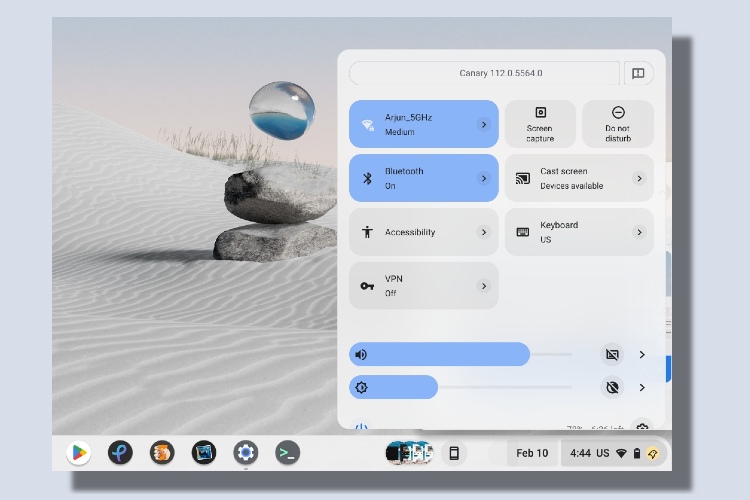
విడుదలతో 2021లో ఆండ్రాయిడ్ 12గూగుల్ కొత్తది ప్రారంభించింది మెటీరియల్ మీరు ఆధునిక ఆండ్రాయిడ్ స్మార్ట్ఫోన్ యొక్క గుర్తింపును సృష్టించడానికి కొనసాగిన ఏకీకృత డిజైన్ భాష. భావవ్యక్తీకరణ మరియు అనుకూలతపై ఇది పూర్తిగా కొత్త టేక్ ప్రతి ఒక్కరినీ ఆకర్షించింది మరియు ఆకర్షించింది. ఇప్పుడు, మీరు రూపొందించిన అదే మెటీరియల్ని Chromebooksకి తీసుకురావడానికి Google పని చేస్తోంది. ఇది పనిలో ఉండగా, Google Canary ఛానెల్లో కొన్ని కీలక UI ఎలిమెంట్లను పునరుద్ధరించింది. కాబట్టి ఈ గైడ్లో, మీ Chromebookలో మెటీరియల్ని ఎలా ఎనేబుల్ చేయాలనే దానిపై మేము మీకు ట్యుటోరియల్ని అందిస్తున్నాము.
Chromebook (2023)లో మీరు డిజైన్ చేసిన మెటీరియల్ని ప్రారంభించండి
మేము చర్చించాము Chrome ఫ్లాగ్ మీరు ChromeOSలో రూపొందించిన మెటీరియల్ని ప్రారంభించడానికి మీరు సక్రియం చేయాలి. మేము దిగువన ఉన్న కొత్త డిజైన్పై మా ఇంప్రెషన్లను కూడా పంచుకున్నాము, కాబట్టి మీరు Chromebooksకి వస్తున్న పెద్ద డిజైన్ అప్డేట్ల గురించి మంచి ఆలోచనను పొందుతారు.
ChromeOSలో మెటీరియల్ని ప్రారంభించడానికి Chrome ఫ్లాగ్ని ఉపయోగించండి
1. మొదటి మరియు అన్నిటికంటే, మీరు అవసరం మీ Chromebookలో కానరీ ఛానెల్కి మారండి. మేము దాని కోసం ఒక ప్రత్యేక మార్గదర్శిని వ్రాసాము, కాబట్టి ట్యుటోరియల్ని అనుసరించండి లింక్ చేసిన కథనంలో ఆపై ఈ కథనానికి తిరిగి రండి.
2. మీరు కానరీ ఛానెల్లో చేరిన తర్వాత, Chromeని తెరిచి ఎంటర్ చేయండి chrome://flags చిరునామా పట్టీలో, మరియు ఎంటర్ నొక్కండి. Chrome ఫ్లాగ్స్ విండో తెరవబడుతుంది.

3. తర్వాత, “ కోసం శోధించండిqs-పునరుద్ధరణ” మరియు జెండాను ప్రారంభించండి. మీరు Chrome బ్రౌజర్లో దిగువ చిరునామాను కూడా అతికించవచ్చు మరియు అది మిమ్మల్ని నేరుగా తగిన Chrome ఫ్లాగ్కి తీసుకెళుతుంది.
chrome://flags#qs-revamp

4. చివరగా, “పై క్లిక్ చేయండిపునఃప్రారంభించండి” దిగువన బటన్.

5. ఇప్పుడు, తెరవండి త్వరిత సెట్టింగ్ల ప్యానెల్, మరియు మీ Chromebookలో మీరు రూపొందించిన కొత్త మెటీరియల్ని మీరు చూస్తారు. త్వరిత సెట్టింగ్ల ప్యానెల్ పెద్ద బుడగలు మరియు విస్తృత ప్రకాశం/ఆడియో స్లయిడర్లతో మేము Androidలో కలిగి ఉన్నదానిని పోలి ఉంటుంది.

మొదటి ముద్రలు: Chromebooksలో మీరు డిజైన్ చేసిన మెటీరియల్
మీరు డిజైన్ చేసిన మెటీరియల్ ChromeOSలో చాలా అందంగా ఉందని నేను చెప్పాలి. కొత్త రీడిజైన్ ప్రస్తుతం త్వరిత సెట్టింగ్ల ప్యానెల్లో మాత్రమే అందుబాటులో ఉంది, Reddit వినియోగదారు kentexcitebot కొత్త రీడిజైన్ ఎలా ఉండబోతుందో ఇప్పటికే ప్రదర్శించింది. దాని రూపాన్ని బట్టి, Google కలిగి ఉంది ChromeOS సిస్టమ్ మూలకాలతో మెటీరియల్ మీరు డిజైన్ సూత్రాలను లోతుగా ముడిపెట్టారు.
సరే, ఇది Android స్మార్ట్ఫోన్లలో మెటీరియల్ మీకు ఎలా స్పందిస్తుందో అదే విధంగా పనిచేస్తుంది. మీరు ఏదైనా వాల్పేపర్ని సెట్ చేయవచ్చు మరియు Google యొక్క OS స్వయంచాలకంగా యాస రంగును ఎంచుకుంటుంది మరియు OS అంతటా థీమ్ను వర్తింపజేస్తుంది. మంచి భాగం ఏమిటంటే, కొత్త రీడిజైన్ కాంతి మరియు చీకటి మోడ్లలో సజావుగా పనిచేస్తుంది. మీరు, నిజానికి, మీ స్వంత యాస రంగును కూడా ఎంచుకోవచ్చు.
మీరు రూపొందించిన మెటీరియల్ త్వరిత సెట్టింగ్ల ప్యానెల్, ఫైల్ల యాప్, సెట్టింగ్లు, క్యాలెండర్ మరియు మరిన్నింటికి విస్తరించింది. ప్రత్యేకించి, త్వరిత సెట్టింగ్ల ప్యానెల్ పూర్తిగా మెటీరియల్ యు థీమ్ను దృష్టిలో ఉంచుకుని రీడిజైన్ చేయబడింది. మీరు పెద్ద మరియు సమూహ మెనులను పొందండి త్వరిత సెట్టింగ్ల ప్యానెల్లో, మీకు కావలసిన ఏదైనా ఫీచర్ని యాక్సెస్ చేయవచ్చు. Google కొత్త డిజైన్లో యాక్సెసిబిలిటీ టూల్స్ను కూడా తీసుకువచ్చింది మరియు అవి అద్భుతంగా కనిపిస్తాయి. అన్నింటికంటే ఉత్తమమైనది, Google ChromeOSకి “పునఃప్రారంభించు” బటన్ను జోడించింది.
అదనంగా, కొత్త డిజైన్ QS ప్యానెల్ నుండి నోటిఫికేషన్లను వేరు చేసింది Windows 11. ChromeOS షెల్ఫ్లో ఫోల్డర్లను ఎంచుకోవడానికి Google డైరెక్ట్ యాక్సెస్ని అనుమతించాలని నేను కోరుకుంటున్నాను, కానీ అది బహుశా మరొక రోజు వరకు ఉండవచ్చు. ఇప్పుడిప్పుడే నేను నిశ్చింతగా చెప్పగలను మీరు డిజైన్ చేసిన మెటీరియల్ లుక్ మరియు ఫంక్షనాలిటీ రెండింటినీ ఎలివేట్ చేసింది ChromeOSలో. ఇది ఒక బంధన, బాగా కలిసిన OS లాగా అనిపిస్తుంది. రాబోయే కొద్ది నెలల్లో కొత్త రీడిజైన్ స్టేబుల్ ఛానెల్కు వస్తుందని నేను ఆశిస్తున్నాను.
Google మీ మెటీరియల్తో ChromeOSను పునరుద్ధరిస్తుంది
కాబట్టి మీరు మీ Chromebookలో మెటీరియల్ మీరు డిజైన్ చేయడాన్ని ఎలా ప్రారంభించవచ్చు. మెటీరియల్ యు థీమింగ్ కోసం మరిన్ని Chrome ఫ్లాగ్లు జోడించబడినందున, మేము దానికి అనుగుణంగా గైడ్ను నవీకరిస్తాము. మీరు ఈ కొత్త ఫీచర్లను ప్రయత్నించాలనుకుంటే మీ Chromebookని Canary ఛానెల్కి అప్డేట్ చేయవచ్చు, అయితే ఇది చాలా బగ్గీగా ఉంటుందని గుర్తుంచుకోండి. ప్రస్తుతానికి, మీరు ఎలా చేయాలో నేర్చుకోవచ్చు కొత్త ChromeOS లాంచర్ని ప్రారంభించండి మీ Chromebookలో. మరియు Chromebooksలో ఎమోజీలను ఉపయోగించండి, మా లింక్ చేసిన గైడ్ని అనుసరించండి. చివరగా, మీకు ఏవైనా ప్రశ్నలు ఉంటే, దిగువ వ్యాఖ్యల విభాగంలో మాకు తెలియజేయండి.
Source link



